2020年06月18日更新
【iOS13】ジェスチャー機能をくわしく解説!
iOS13やiPad OSを搭載している端末で利用することが可能なジェスチャー機能の使い方について解説していきます。ジェスチャー機能は使いこなすことができればiOS13やiPad OSをより便利に操作してスタイリッシュに使用することができます。

目次
【iOS13】ジェスチャー機能とは
ジェスチャー機能とはフリックやタップなどの組み合わせをつかい様々な機能をショートカットとして行うことのできる機能です。
iOS13ではテキスト作成に便利なジェスチャー機能が利用可能になりました。
iOS13以前のテキスト用ジェスチャーとは
iOS13以前のジェスチャー機能には文字の入力を取り消したい時などにiPhoneを振れば取り消しが行えるシェイクを用いたジェスチャーが存在していました。
シェイク機能での取り消しは不便に感じることも
シェイク機能での取り消しには不便な点が多く存在していました。iPadでは本体が大きくシェイクに向いていないことや強めに振らなければ反応しなかったり。
そもそも外でシェイクにするのは恥ずかしいなど普段から使い勝手がよくスタイリッシュと評判のapple製品には不釣り合いな機能だと酷評されていたようです。
3本指によるテキスト用ジェスチャーの追加
もともとはテキスト入力用のジェスチャー機能自体がシェイクの取り消すのみとジェスチャー自体が実装されていませんでした。
iOS13ではあたらに3本指によるテキストのコピーやペーストといったありがたい機能がジェスチャーとして追加されています。
新たに公開されるiPad OSでも追加
iOS13と新しく追加されるiPad専用のOSであるiPad OSでも3本指でのジェスチャー機能でテキストの編集が可能になっています。
シェイクしかテキストジェスチャーがなかったときにくらべてiPadで3本指ジェスチャーが使用できるようになったのは大きな進歩になっています。よりiPadで作業をする機会が増えていくと思います。
 Amazonプライムビデオをテレビで見る方法全まとめ!わかりやすく解説
Amazonプライムビデオをテレビで見る方法全まとめ!わかりやすく解説【iOS13】ジェスチャー機能の使い方〜基本操作一覧〜
追加されたジェスチャー機能の項目一覧を表にまとめましたので参考にしてください。
| ジェスチャー機能一覧 | |
| ショートカット名 | ジェスチャー |
| コピー | 3本指でピンチクローズ |
| カット | 3本指でダブルピンチクローズ |
| ペースト | 3本指でピンチオープン |
| 取り消し | 3本指で左にスワイプ |
| やり直す | 3本指で右にスワイプ |
| メニュー呼び出し | 3本指でタップこ |
このジェスチャーですべてのジェスチャーではありませんがテキスト編集には上記のジェスチャーをつかいこなせれば効率が大幅に上がるものになっています。
ジェスチャーを使ってテキストをコピー
テキスト用ジェスチャーのコピーのやり方を解説します。コピーをする際にはコピーしたいテキストをあらかじめ選択した状態にしておく必要があるのでしっかりと範囲選択しておきましょう。
3本指でピンチ
テキストをコピーするジェスチャーは3本指でピンチクローズをします。これで選択しているテキストをコピーすることができます。
ジェスチャーを使ってテキストをカット
テキスト用ジェスチャーのカットのやり方を解説します。カットもコピーと同じく事前にカットしたい部分を選択しておく必要があるのでしっかりと範囲選択しておきましょう。
3本指でダブルピンチ
テキストをコピーする際に使用した操作の3本指でピンチクローズを2回続けてします。これで選択しているテキストをカットすることができます。
ジェスチャーを使ってテキストをペースト
テキスト用のジェスチャーのペーストのやり方を解説します。ペーストはコピーやカットに比べて範囲の選択は必要ありません。カットやコピーが事前にできているかが大切なのでペーストしたいものをしっかりとコピー又はカットしておきましょう。
3本指でピンチアウト
コピーしたテキストをメモ帳やSafariの検索欄にペーストする際に使用するペーストのジェスチャーは3本指をピンチオープンします。カーソルがある位置にペーストされるのでペーストをしたい位置にカーソルを置いておきます。
 TVer(ティーバー)で番組をダウンロード・録画保存する方法は?
TVer(ティーバー)で番組をダウンロード・録画保存する方法は?【iOS13】ジェスチャー機能の使い方〜スワイプ操作〜
ジェスチャー機能の項目の中でスワイプをつかったジェスチャー機能を紹介します。
ジェスチャーを使って操作を取り消し
ジェスチャー機能の項目の中の取り消しのやり方を解説します。ios13以前はシェイクだったジェスチャーです。とても使いやすいジェスチャーに切り替わっているので使いこなしていきましょう。
3本指で左にスワイプ
3本指を左方向にスワイプすることで直前の編集を取り消すことができます。
ジェスチャーを使って操作をやり直し
ジェスチャー機能の項目の中のやり直しのやり方を解説します。新しいジェスチャーの中では特に望まれていたのではないでしょうか、取り消しとの相性がいいジェスチャーなのでこのジェスチャーもしっかりと使いこなしていきましょう。
3本指で右にスワイプ
3本指で右方向にスワイプすると取り消した編集のやり直すことが可能です。
 PCでAbemaTVを視聴する方法!パソコンの大画面でAbemaTVを見よう
PCでAbemaTVを視聴する方法!パソコンの大画面でAbemaTVを見よう【iOS13】ジェスチャー機能の使い方〜その他便利機能〜
iOS13から実装された新しいテキスト用のジェスチャーのコピーやペーストなどのほかにそれらを纏めて表示させることができるジェスチャーがあり。
他にも指1本でまとめてテキストを選択したりなど合わせて覚えておくと便利なジェスチャー機能がありますのでそれらを解説します。
3本指でのピンチやスワイプ以外の操作でできること
3本指でカットやペーストなどがピンチクローズやピンチオープンで利用可能ですがそれら以外にもジェスチャー機能がありますので少しではありますが紹介していきます。
3本指でのタップでメニューを呼び出す
画面上を3本指でポンと一回タップするとメニューバーが立ち上がります。このバーにはコピーやペーストなどのショートカットが一覧として出るので好きなショートカットを利用することができます。
三本指でピンチクローズやピンチオープンを利用したほうが早いですが視覚的に項目がわかるので用途によって使い分けていきましょう。
3回~4回のタップでテキストを選択する
段落ごとにまとめて選択状態にすることが可能になるジェスチャー機能があります。画面上の自分がコピーしたい段落の部分を1本指でポンポンポンポンと3~4回連続でタップすることによって段落がまとめて選択された状態になります。
この状態からピンチクローズしてコピーをしたり2回ピンチクローズをしてカットをしたりすることで作業効率をあげることができます。
終わりに
以上いかがでしたでしょうか。iOS13にIOSがアップデートされテキスト周りのジェスチャー機能が大幅に強化されました。iPadなどで仕事をしている方はこのジェスチャーをマスターすることによって仕事の効率が大幅に上がると思います。
2本指でのジェスチャーなどもありますのでぜひ興味を持った方は他のジェスチャーも使ってみてください。
合わせて読みたい!iOSに関する記事一覧
 マスク着用でもFace IDをスキップしてログイン【iOS 13.5ベータ】
マスク着用でもFace IDをスキップしてログイン【iOS 13.5ベータ】  【Twitter】iOS版で嫌がらせのあるリプライに修正を求める限定的なテスト!
【Twitter】iOS版で嫌がらせのあるリプライに修正を求める限定的なテスト!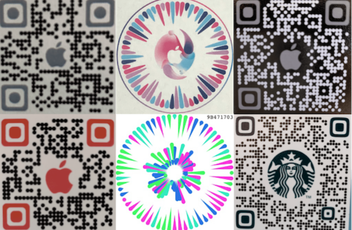 iOS 14の「Gobi」のデータが流出!独自QRコード開発か?
iOS 14の「Gobi」のデータが流出!独自QRコード開発か? 最新iOS 13.5も対象の脱獄ツール「unc0ver」を公開!
最新iOS 13.5も対象の脱獄ツール「unc0ver」を公開!











